说明
竞价卫士产品于2014年11月底进行产品防护机制的全新升级,升级之后对恶意访客的防护效果非常显著。相较于过去的版本,具有以下几点优势:
• 超量不掉线;
• 防护更智能;
• 屏蔽更精确;
• 规则更多样;
通过新版竞价卫士防护恶意访客,可以更好的保护竞价推广得来的有效的客人流量和对话,从而提高推广成本的转化率和利用率以节约公司资源。
操作说明
一、如有任何疑问,您可以访问我们的VIP客服界面输入您的站点ID以联系您的专属服务人员为您提供帮助。
VIP客服页面的网址:http://helpsearch.zoossoft.com/Default.aspx
二、开通竞价卫士功能之后,您需要重新登录软件,并在管理员账号或通过管理员授权允许操作防恶意设置的账号在系统设置——参数设置——防恶意设置里面找到防护相关的设置。
三、在您的站点突然涌现大量无效流量和对话的时候,您可以开启竞价卫士功能的防护设置,绝大多数的情况下,在系统设置——参数设置——防恶意设置里面找到高级设置勾选开启系统防护模式并设置身份和对话的阀值。如下图:
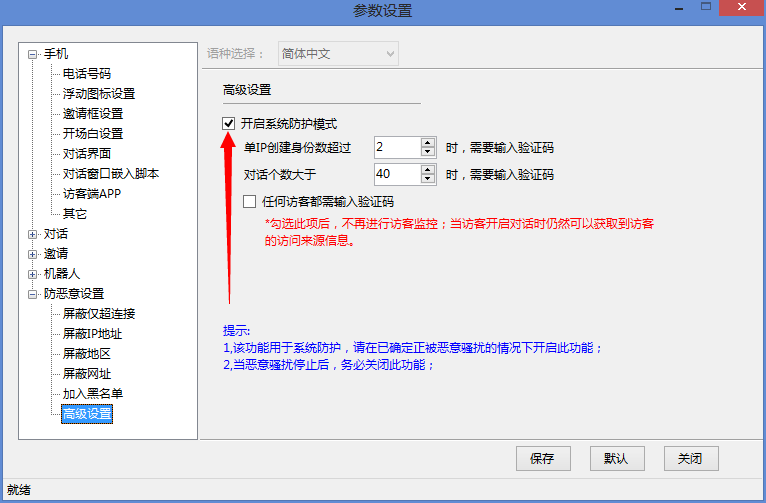
设置完成点击保存按钮保存设置。
上图中另外一个勾选项“任何访客都需要输入验证码”是在访问中恶意访客流量过大的时候可以选择勾选开启,开启之后,系统会自动进行防护,并且将不再进行访客的访问轨迹的监控,但是当客人激活有效对话时,可以显示客人的访问来源和关键词相关信息。
对于开启防护之前,已经创建的无效客人身份和对话,我们如何针对这个情况进行防护和屏蔽呢?
针对这种情况,可以通过两种方式来实现加入黑名单的形式。
方法一:
选中访问中的客人和对话,右键点击选择加入黑名单,可以针对个别的客人和对话进行加入黑名单的操作。如下图:
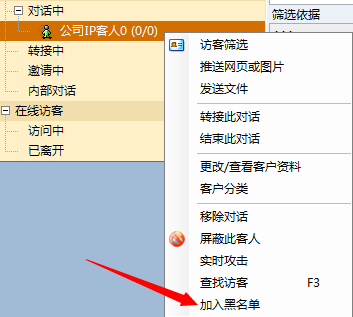
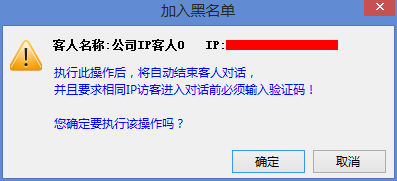
加入黑名单之后,访客端显示的效果如图:
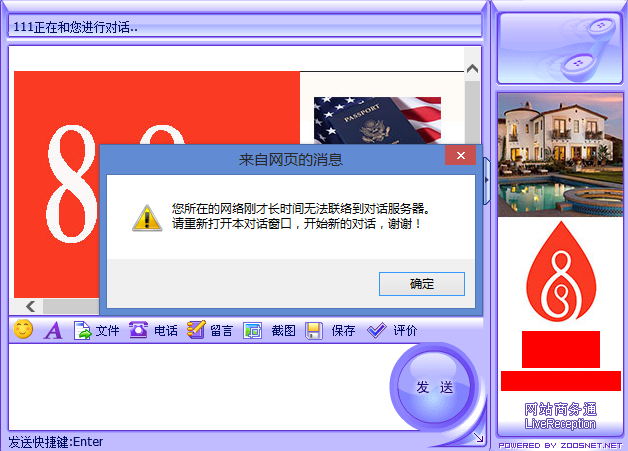
需要注意的是,在加入黑名单之后,客人的对话会被结束,而当客人输入正确的验证码之后可以重新激活有效的对话。
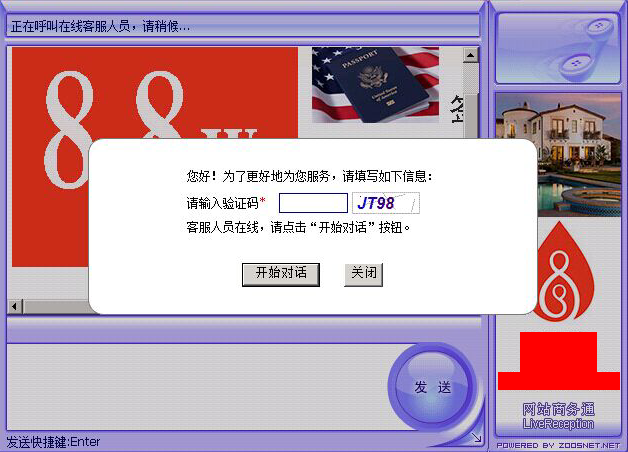
附注:加入黑名单操作时会对即将加入黑名单的IP进行判断,如果是本地IP,则再次访问也不会出现输入验证码的情况。
方法二:
在系统设置——参数设置——防恶意设置——加入黑名单设置里面可以对当前所有在线访客和对话进行一键加入黑名单的设置。如图:
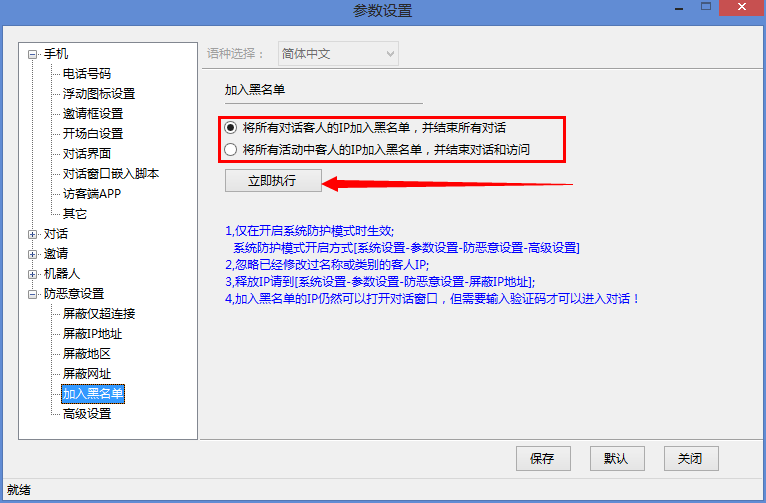
需要注意的是,此加入黑名单的设置是需要在开启系统防护模式的前提下才可以操作,并且会自动忽略已经由客服人员修改过客人名称或类别的有效客人的IP。被加入黑名单的IP如果输入正确的验证码,也可以正常进入对话。而如果想要释放这些IP,需要到系统设置——参数设置——防恶意设置——屏蔽IP地址里面手动释放。
四、如果您需要针对一些特定地区的客人进行单独防护,可以在系统设置——参数设置——防恶意设置——屏蔽地区里面对指定地区的客人进行防护。如下图:
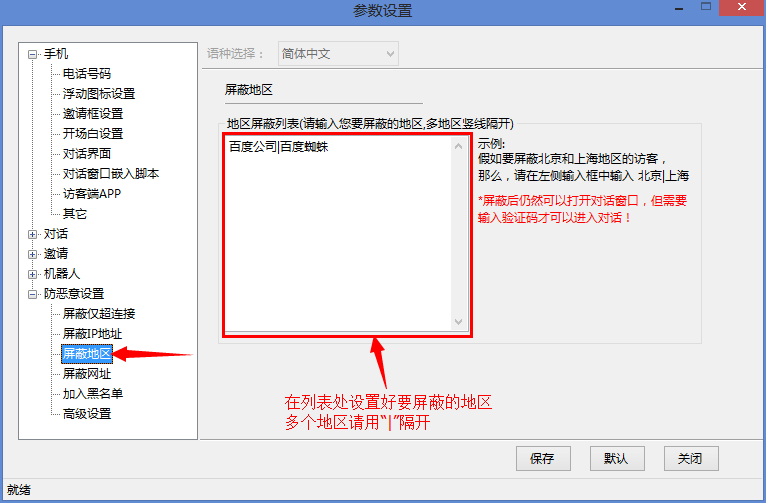
填写完成点击保存按钮保存设置。
设置屏蔽地区之后,指定地区的客人点击对话入口的时候,会提示输入验证码,只有正确输入验证码的客人才会激活客人身份并进行有效的对话。
五、如果您需要针对特定网页来的客人进行单独防护
1、可以在在系统设置——参数设置——防恶意设置——屏蔽网址里面设置防护指定网址的客人。如下图:
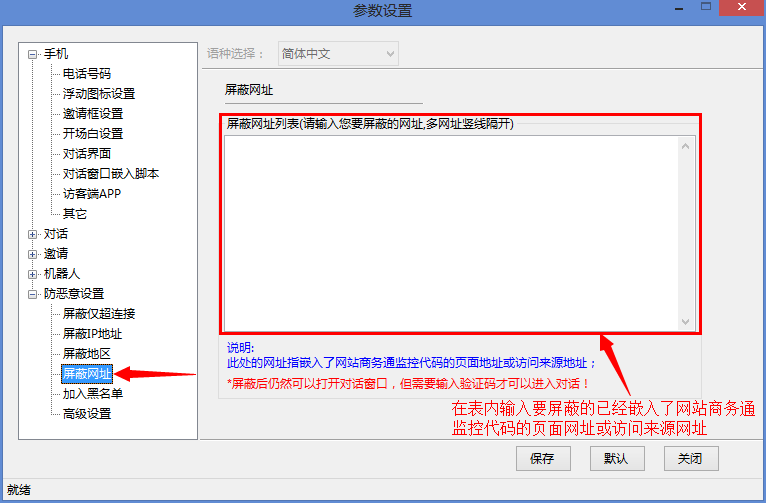
填写完成点击保存按钮保存设置。
设置屏蔽网址之后,访问这些网址的客人点击对话时会提示输入验证码,只有输入正确的验证码之后才可以正常进行对话
2、可以在在系统设置——参数设置——防恶意设置——屏蔽IP地址里面设置防护指定IP地址的客人。如下图:
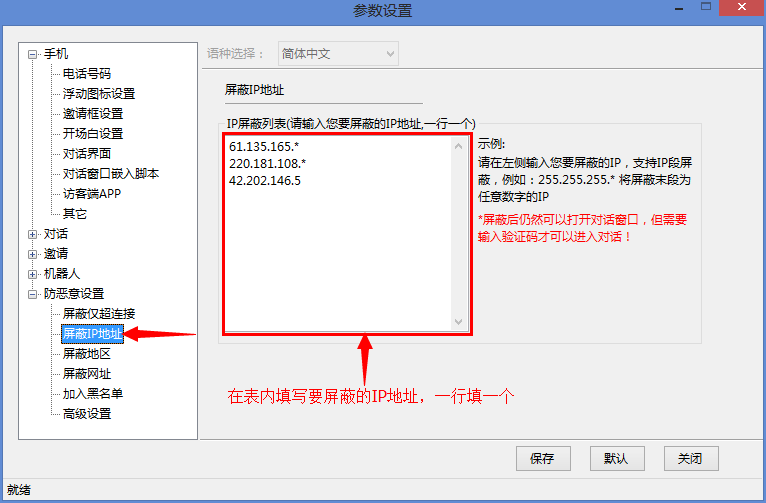
填写完成点击保存按钮保存设置。
如此设置屏蔽IP地址之后,表内IP的客人在点击对话时会提示输入验证码,只有正确输入验证码之后的客人才可以正常对话。
六、如果您需要针对对话入口超链接进行单独防护,可以在在系统设置——参数设置——防恶意设置——屏蔽仅超链接里面设置屏蔽仅超链接。如下图:
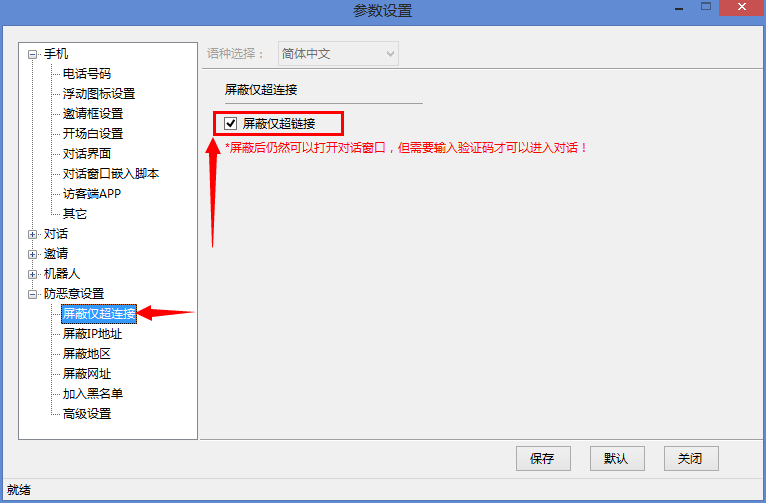
勾选之后点击保存按钮保存设置。
勾选屏蔽仅超链接之后,通过仅超链接进入对话的客人会提示输入验证码,只有正确输入了验证码的访客,才会正常进行对话。
竞价卫士功能操作的相关授权设置
功能开通之后,管理员将对应的操作人员授予允许操作防恶意设置的权限。
具体的设置路径为系统设置——设置客服及权限
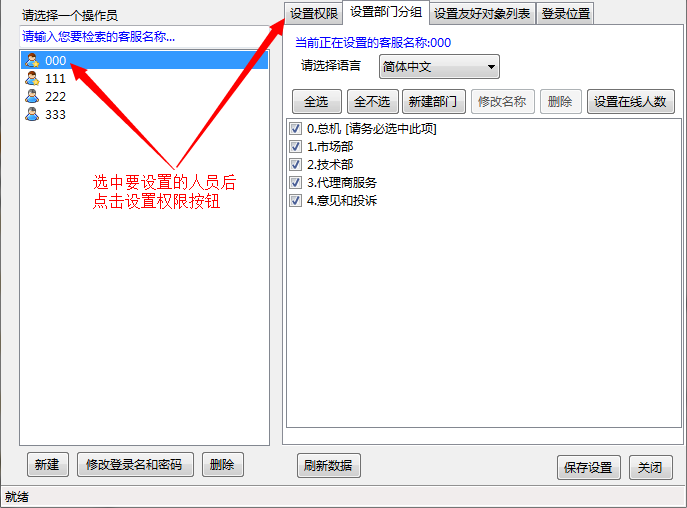
之后点击下一步,在之后的授权方式界面,如图操作
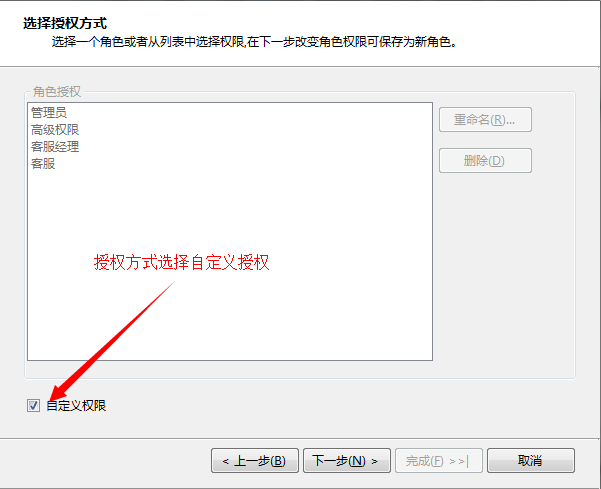
点击下一步之后,在权限列表里面找到【禁止修改防恶意设置】,取消其勾选状态
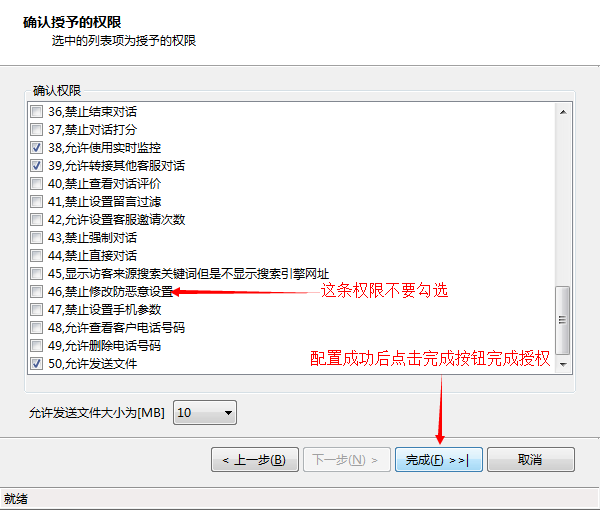
至此,授权成功。被授权的账号重新登录之后,就可以在系统设置——参数设置界面看到防恶意设置的设置项了。